WebSphere MQ、JMS 提供程序(例如 WebSphere MQ)、MSMQ 和 TCP 传输有助于发送 ASCII 分隔消息。这些有效负载的内容包含在 Input(输入)选项卡或系统宏的映射变量中定义的数据。
如果指定 ASCII 格式,则您必须先创建映射变量,然后指定 ASCII 有效负载值。WebSphere MQ 传输映射略有不同,因为其具有可在运行时更改的标头参数。
请按照以下步骤操作:
- 在 Transport Map(传输映射)窗口中,单击 To Enterprise(至企业)部分下的 Format(格式)向下箭头,然后选择 ASCII
如果选择 ASCII 格式,则有效负载采用 ASCII 编码。
Field Delimiter(字段分隔符)和 Array Delimiter(数组分隔符)方框变为可用。Field Delimiter(字段分隔符)方框默认为逗号,用于分隔消息中的每个 ASCII 字符串元素。您可以设置用户定义分隔符。只需在 Field Delimiter(字段分隔符)框中键入分隔符即可。您也可以将其设置为空格。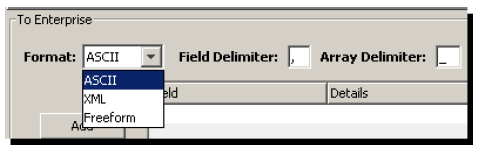
Array Delimiter(数组分隔符)方框默认为下划线 ( _ ) 字符,用于分隔数字数组。
当选择 ASCII 时,Field(字段)和 Details(详细信息)列可用。这些列将包含 Input(输入)选项卡提供的映射变量和您指定的宏值。下一步是创建映射变量。
- 前往 Transport Map(传输映射)窗口顶部的 Input(输入)选项卡。
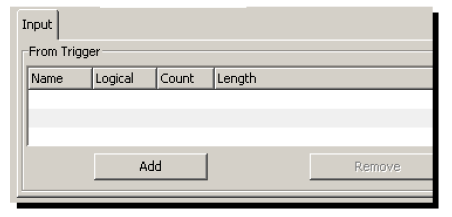
- 单击 Add(添加)。
随即显示 New Item(新项目)窗口。 - 根据需要填写参数。
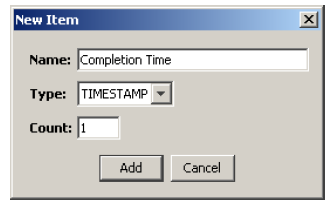
在此示例中选择了时间戳记,原因是 IT 部门需要生产线完成的日期和时间以进行审核。 - 单击 Add(添加)。
信息将添加到 Input(输入)选项卡的第一行。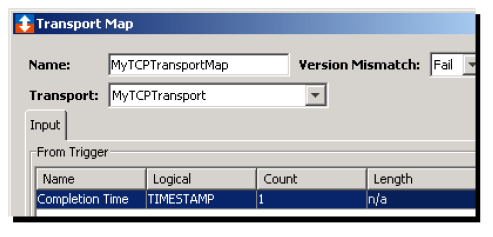
重复这些步骤,将所需的映射变量添加到 Input(输入)选项卡。最后的 Input(输入)选项卡大致如下所示。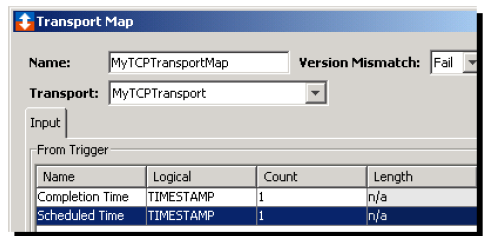
下一步是创建有效负载。您必须将 Input(输入)选项卡提供的映射变量与有效负载的数据项和宏相关联。 - 转到 To Enterprise(至企业)部分底部的表。
- 单击 Add(添加)。
表中的第一行变为可用。 - 选择 Field(字段),单击列以显示下拉列表,然后选择相应的映射变量,例如 Completion Time(完成时间)
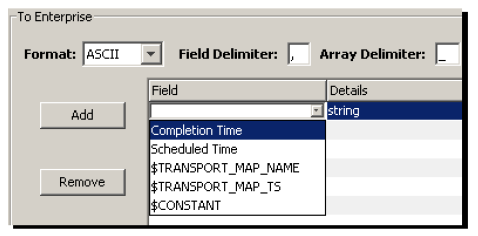
- 选择 Field(字段),单击列以显示下拉列表,然后选择相应的数据类型。在此示例中,会自动添加string(字符串)。
- 根据需要重复上述步骤,以将所有映射变量与数据类型关联。
完成后的 To Enterprise(至企业)部分大致如下所示。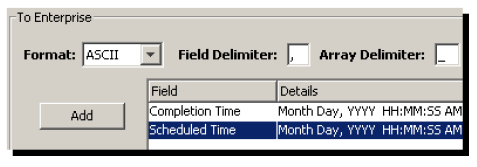
最后一步是创建触发器并关联触发器动作定义中的传输映射。在触发器执行时,消息可能包括以下内容:
2010-05-07 12:51:33, 328 Mon May 07 12:51:33 PDT 2010, Fri Nov 28 15:46:17 PST 265907310
对于此示例,时间戳由逗号分隔。